
Sony PS4 печально известна низкой скоростью загрузки, особенно оригинальная модель 2014 года. Это не всегда связано с оборудованием - программное обеспечение, работающее в фоновом режиме, проблемы с Wi-Fi и другие проблемы с сетью - все это играет свою роль.
Советы по быстрому ускорению
Следуйте нескольким основным советам, чтобы улучшить скорость загрузки на любом устройстве, а не только на PS4. Ваше интернет-соединение разделяет пропускную способность между всеми вашими устройствами. Загрузка файла на ноутбук или потоковая передача Netflix в формате 4K на другое устройство может замедлить работу. Для максимальной скорости приостановите любые другие загрузки и потоки и позвольте вашей PS4 использовать всю пропускную способность, которую он хочет.
Очередь нескольких загрузок на PS4 имеет аналогичный эффект. Консоль должна совместно использовать свою полосу пропускания, поэтому, если вы хотите, чтобы определенная загрузка была завершена, лучше всего приостановить другие передачи.
Наконец, не играйте в онлайн-игры во время загрузки в фоновом режиме. Как вы увидите ниже, это резко ограничит скорость загрузки. Также вероятно, что сама загрузка негативно повлияет на вашу производительность, вызывая всплески задержек и проблемы с подключением, которые могут поставить вас в невыгодное положение.
Убейте все запущенные приложения
Один из самых быстрых способов увеличить скорость загрузки - убить все запущенные процессы. Мы сами убедились, что это значительно ускоряет загрузку, и для этого нужно всего лишь несколько нажатий кнопок:
- При работающей PS4 нажмите и удерживайте кнопку PS на контроллере, пока на экране не появится меню.
- Выделите «Закрыть приложения» и коснитесь X.
Этот совет восходит к словам Юхо Снельмана. Сообщение блога с 2017 года. Системный программист обнаружил, что «окно приема» консоли значительно сужается при запуске игры или другого приложения.
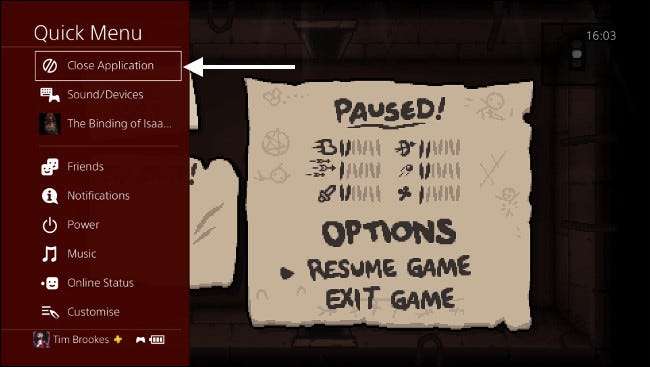
Скорее всего, Sony разработала такое поведение, чтобы отдавать приоритет играм и другому программному обеспечению, поэтому вы можете загружать объекты из PSN и по-прежнему играть в онлайн-игры. Если вы торопитесь завершить загрузку, вам лучше закрыть все запущенные игры или приложения и немного заняться чем-нибудь другим.
Приостановить и возобновить загрузку
Еще один совет, который, как мы убедились, работает, - это приостановить загрузку, а затем возобновить ее. Если вам кажется, что ваша PS4 тянет за собой большие обновления или загрузку новой игры, этот совет может помочь сдвинуть дело с мертвой точки.
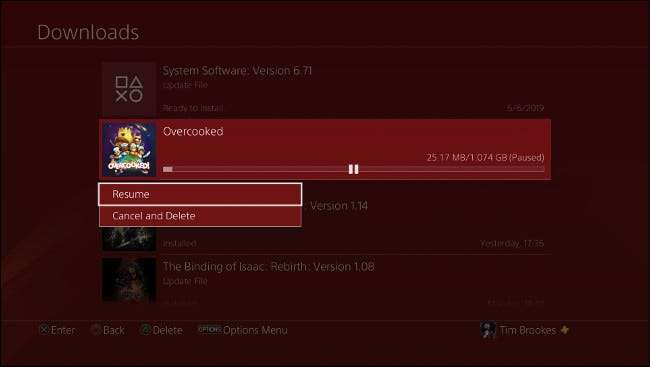
Для этого вам потребуется доступ к очереди загрузок в разделе Уведомления:
- Войдите в панель управления PS4, нажав один раз кнопку PS.
- Коснитесь «вверх» на левом джойстике (или d-pad), чтобы выделить Уведомления, затем коснитесь X.
- Вы должны увидеть «Загрузки» в списке, выделите его и нажмите X.
- Выделите загружаемый в настоящее время элемент и нажмите X, затем выберите «Пауза».
- Снова нажмите X на выделенной загрузке и выберите «Возобновить».
Для повторной загрузки потребуется несколько секунд, но, надеюсь, на этот раз она должна загрузиться еще быстрее и отображать более короткое расчетное время загрузки. Вы можете попробовать это несколько раз, особенно если снова заметите падение скорости.
Переведите PS4 в режим отдыха
Если у вас есть свободное время, и вы в настоящее время не используете PS4, режим отдыха может помочь несколько повысить скорость. Для достижения наилучших результатов закройте все приложения перед включением режима покоя, как описано в начале этой статьи.
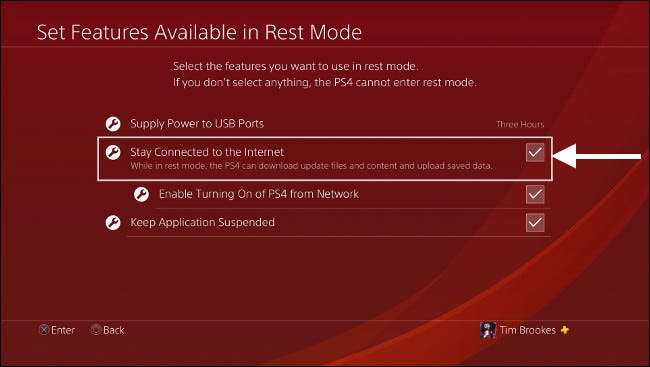
Прежде чем перевести PS4 в режим покоя, необходимо включить фоновый доступ в Интернет, чтобы загрузка продолжалась, пока компьютер находится в режиме ожидания. Посетите меню настроек PS4 и прокрутите вниз до «Настройки энергосбережения», затем нажмите X. Выберите «Установить функции, доступные в режиме покоя» и убедитесь, что вы включили «Оставайтесь на связи с Интернетом».
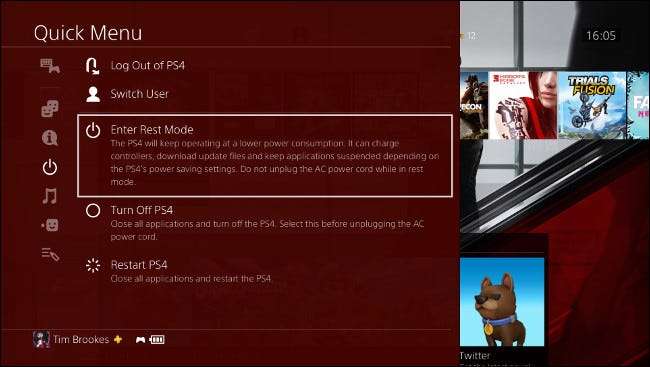
Теперь вы можете перевести PS4 в режим покоя, удерживая кнопку PS на контроллере, прокрутив вниз до «Питание» и выбрав «Войти в режим покоя». Вам нужно будет снова включить PS4, чтобы увидеть, как идет загрузка.
Используйте проводное соединение
Беспроводные сети могут быть медленными и подверженными помехам. Даже если у вас есть современный роутер, вы не можете контролировать погоду или выбор беспроводного канала вашим соседом. Для более стабильного сетевого подключения полностью откажитесь от беспроводной связи и используйте вместо нее кабель Ethernet.
Оригинальный PS4, как известно, плох своим беспроводным подключением, но проводное подключение улучшит производительность как на Slim, так и на Pro версиях оборудования. Если ваш роутер находится близко к вашей консоли, это легко исправить. На задней панели всех моделей PS4 вы найдете порт Ethernet, подключите один конец стандартного кабеля Ethernet к консоли, а другой - к свободному порту на маршрутизаторе.
Но что, если ваша PS4 и роутер находятся в разных комнатах или на разных этажах? Адаптеры Ethernet Powerline позволяют использовать кабели, уже проложенные в стенах. Мы покрыли как настроить сеть Powerline в собственном доме в прошлом. Проверять, выписываться Ознакомьтесь с рекомендациями компьютерщиков для сетевых адаптеров Powerline. для покупок.
Для многих из нас беспроводные сети - единственный вариант. Исходная модель PS4 поддерживает только беспроводную связь 802.11b / g / n 2,4 ГГц, тогда как более новые модели PS4 Slim и PS4 Pro поддерживают двухдиапазонный 802.11ac на Диапазон 5 ГГц . Пока Беспроводная связь 2,4 ГГц лучше проникает через стены чем двухдиапазонный 5 ГГц, старый стандарт также медленнее и более восприимчив к помехам.
Если вы по-прежнему хотите использовать беспроводное соединение, по возможности используйте частоту 5 ГГц. В идеале маршрутизатор и консоль должны находиться в одной комнате или настолько близко, насколько это возможно. Не забывай запустите беспроводное сканирование, чтобы определить лучшие каналы для использования чтобы избежать помех. Следуйте этим советам, чтобы улучшить беспроводной сигнал .
СВЯЗАННЫЕ С: Как улучшить беспроводной сигнал и уменьшить помехи в беспроводной сети
Настроить прокси-сервер
Многие пользователи клянутся, что установка прокси-сервера на локальном компьютере решила их проблемы с загрузкой. Прокси-сервер похож на шлюз в Интернет, который чаще всего встречается в корпоративной сети. Один пользователь Reddit объясняет, как это может помочь улучшить скорость загрузки:
Подключив компьютер к вашей локальной сети для выполнения тяжелой работы, можно увеличить скорость загрузки. Это особенно актуально для ранних моделей PlayStation 4, у которых были заведомо нестабильные сетевые адаптеры.
Первое, что вам нужно сделать, это загрузить и запустить прокси-сервер на вашем локальном компьютере. Пользователи Windows могут использовать бесплатную версию CCProxy , а пользователи Mac могут использовать бесплатное приложение Кальмар . Загрузите и установите прокси-сервер на машину, подключенную к той же сети, что и ваша PS4.
Настроить CCProxy для Windows
Чтобы настроить PS4 на использование прокси-сервера, вам нужно получить два бита информации: адрес прокси и номер порта. В CCProxy это просто - просто нажмите «Параметры», затем отметьте «Локальный IP-адрес» для IP и «HTTP / RTSP» для порта.
Настроить Squidman для Mac
Удерживая кнопку «Параметры», щелкните значок «Сеть» в правом верхнем углу экрана. Обратите внимание на «IP-адрес» вашего локального компьютера. Теперь запустите Squidman и перейдите в Squidman> Preferences вверху экрана. Обратите внимание на «Порт HTTP» в разделе «Общие». Теперь перейдите на вкладку «Клиенты».
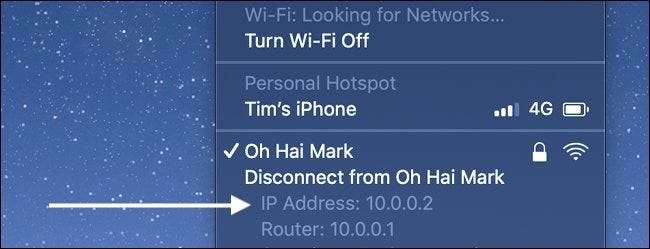
Вам нужно будет добавить диапазон IP-адресов, которые могут использовать ваш новый прокси. Если ваш IP-адрес на предыдущем шаге выглядит как «192.168.0.X», вы можете нажать «Новый» и ввести «192.168.0.0/24», чтобы включить его для всего диапазона. Если ваш IP-адрес похож на «10.0.0.X», вы можете ввести «10.0.0.0/16», чтобы активировать весь диапазон.
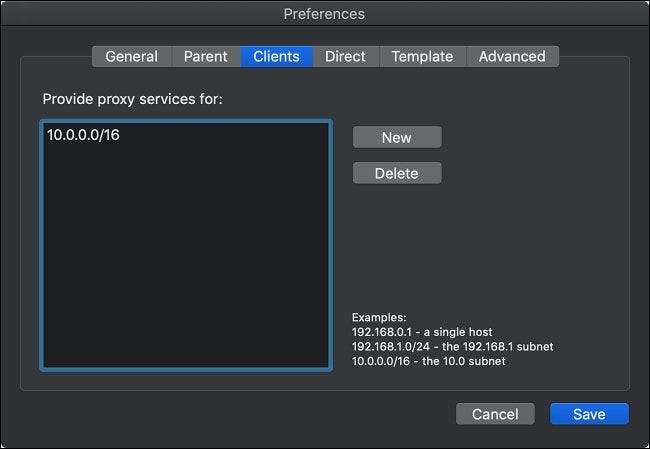
Теперь нажмите «Сохранить», затем «Остановить Squid», чтобы остановить сервер. Нажмите «Запустить Squid», чтобы снова запустить сервер. Теперь вы готовы настроить свою PS4.
- Войдите в меню «Настройки» консоли и прокрутите вниз до «Сеть», затем нажмите X.
- Выделите «Настроить подключение к Интернету», затем нажмите X.
- Выберите между «Использовать Wi-Fi» или «Использовать кабель LAN» в зависимости от ваших текущих настроек.
- Когда вас спросят, как вы хотите настроить подключение, выберите «Пользовательский» и нажмите X.
- Выберите сеть Wi-Fi и введите требуемый пароль.
- Для «Настройки IP-адреса» выберите «Автоматически» и нажмите X.
- Для «Имя хоста DHCP» выберите «Не указывать» и нажмите X.
- Для «Настройки DNS» выберите «Автоматически» и нажмите X.
- Для «Настройки MTU» выберите «Автоматически» и нажмите X.
- Для «Прокси-сервера» выберите «Использовать» и нажмите X.
- Введите IP-адрес и информацию о порте для вашего сервера, выделите «Далее» и нажмите X.
- Наконец, выберите «Проверить подключение к Интернету» и нажмите X, затем дождитесь завершения теста.
Имейте в виду, что ваш PS4 должен будет использовать этот прокси для доступа в Интернет. Если IP-адрес вашего прокси-сервера изменится, ваша PS4 не сможет подключиться к Интернету. Для нормальной работы PS4 (игры в онлайн-игры, просмотр фильмов, просмотр PlayStation Store) прокси-сервер не нужен.
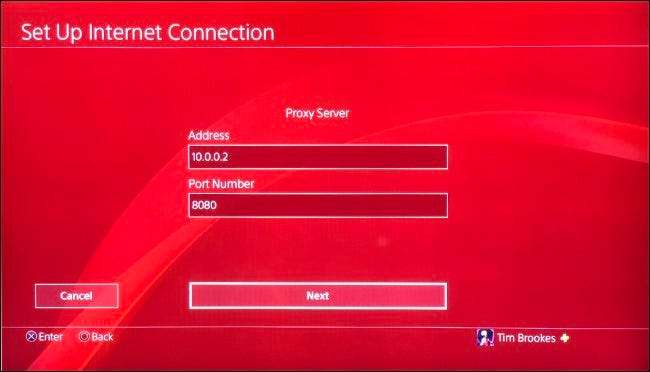
Если вы не хотите, чтобы ваша PS4 все время зависела от прокси-сервера, вы можете отменить эти изменения. Это означает, что необходимо снова настроить подключение к Интернету PS4 и выбрать «Не использовать» при запросе прокси-сервера (также подойдет вариант «Простая» настройка сети).
Ваш пробег может отличаться: измените DNS-серверы
DNS означает система доменных имен , и это немного похоже на адресную книгу в Интернете. Используемые DNS-серверы определяют, какие серверы разрешаются при вводе веб-адреса. Если вы не меняли DNS-серверы, вы используете настройки по умолчанию вашего поставщика услуг.
Некоторые пользователи клянутся, что смена DNS-серверов решила их проблемы со скоростью загрузки PS4. Другие думают, что это эффект плацебо. У некоторых есть теории, согласно которым ваш выбор DNS-серверов влияет на то, какие серверы ваша консоль использует для загрузок. Мы не знаем наверняка, как это работает. В любом случае мы рекомендуем использовать Cloudflare или DNS-серверы Google, поскольку они, вероятно, быстрее, чем те, которые предоставляет ваш интернет-провайдер.
Лучший способ сделать это - изменить DNS-серверы на маршрутизаторе, что повлияет на все устройства в вашей сети. Если вы пойдете по этому маршруту, вам не нужно будет вручную вводить изменения DNS-сервера на каждом устройстве. Узнайте больше о том, как изменить DNS-серверы вашего маршрутизатора. .
Если вы хотите попробовать, вы можете использовать альтернативные DNS-серверы, предоставленные Google (8.8.8.8 и 8.8.4.4), CloudFlare (1.1.1.1) или выбирайте самые быстрые DNS-серверы в зависимости от вашего местоположения .

Если вы не хотите менять DNS-сервер для всей домашней сети, вы можете изменить его только на своей PS4. Вам не нужно этого делать, если вы уже меняли это на своем роутере!
Чтобы изменить DNS-серверы, которые использует ваша PS4:
- Войдите в меню «Настройки» консоли и прокрутите вниз до «Сеть», затем нажмите X.
- Выделите «Настроить подключение к Интернету», затем нажмите X.
- Выберите между «Использовать Wi-Fi» или «Использовать кабель LAN» в зависимости от ваших текущих настроек.
- Когда вас спросят, как вы хотите настроить подключение, выберите «Пользовательский» и нажмите X.
- Выберите сеть Wi-Fi и введите требуемый пароль.
- Для «Настройки IP-адреса» выберите «Автоматически» и нажмите X.
- Для «Имя хоста DHCP» выберите «Не указывать» и нажмите X.
- Для «Настройки DNS» выберите «Вручную» и нажмите X.
- Добавьте два DNS-сервера по вашему выбору в поля «Первичный DNS» и «Вторичный DNS», затем выберите «Далее» и нажмите X.
- Для «Настройки MTU» выберите «Автоматически» и нажмите X.
- Для «Прокси-сервера» выберите «Не использовать» и нажмите X.
- Наконец, выберите «Проверить подключение к Интернету» и нажмите X, затем дождитесь завершения теста.
Может ли проблема быть в скорости вашего интернета?
Когда вы в последний раз тестировали скорость интернета? Если у вас низкая скорость интернета, ничто из того, что вы делаете с PS4, не улучшит ситуацию. Проверьте подключение с помощью ноутбука или настольного компьютера, перейдя в Спеедтест.нет или загрузив приложения Speedtest для iOS а также Android .
Если ваша скорость не на должном уровне , то пора обсудить проблему со своим поставщиком услуг. Также стоит протестировать несколько раз в разное время дня, чтобы лучше диагностировать проблему.
СВЯЗАННЫЕ С: Почему вы, вероятно, не получаете ту скорость Интернета, за которую платите (и как это узнать)






